Способы увеличения оперативной памяти компьютера. Управление параметрами памяти в BIOS Где в биосе настройка оперативной памяти
Давайте попробуем произвести настройки северного моста чипсета, который обеспечивает работу быстродействующих компонентов системы: процессора, кэш-памяти, оперативной памяти и видеосистемы. Обычно эти параметры собраны в разделе Advanced Chipset Features, а в версиях BIOS с горизонтальной строкой меню - в меню Advanced или аналогичном.
В некоторых системных платах производства Gigabyte часть настроек чипсета скрыты, и для получения доступа к ним следует нажать клавиши Ctrl+Fl после входа в BIOS Setup.
Оперативная память - один из важнейших компонентов системы, оказывающих заметное влияние на скорость и стабильность работы компьютера. Модули памяти работают по сложным алгоритмам и требуют правильно устанавливать значения рабочих частот и различных временных интервалов. Для обычного (не разогнанного) режима работы системы нет необходимости заниматься наладкой памяти вручную, поскольку в современных модулях памяти все необходимые параметры устанавливаются автоматически. С помощью настройки BIOS вы можете отключить автоматическую наладку и задавать все параметры вручную. При этом можно повысить производительность системы, правда, вам придется взять на себя всю ответственность за стабильность ее работы.
В большинстве компьютеров используется память SDRAM, DDR или DDR2/3. Память стандарта EDO и FPM, выполненная в виде модулей SIMM, является устаревшей и не будем ею засорять себе мозг.
Настройка BIOS, оперативная память, тайминги оперативной памяти.
Оперативная память работает по управляющим сигналам от контроллера памяти, который расположен в северном мосту чипсета (Intel) или непосредственно в процессоре (Athlon 64/FX/X2 и Phenom). Чтобы обратиться к определенной ячейке памяти, контроллер вырабатывает последовательность сигналов с некоторыми задержками между ними. Задержки необходимы, чтобы модуль памяти успел выполнить текущую команду и подготовиться к следующей. Эти задержки называют таймингами и обычно измеряют в тактах шины памяти.
Если тайминги будут слишком большими, то чип памяти выполнит все необходимые действия и будет некоторое время простаивать, ожидая следующую команду. В этом случае память работает медленнее, но стабильнее. Если тайминги излишне маленькие, модуль памяти не сможет корректно выполнить свои задачи, в результате чего произойдет сбой в работе программы или всей операционной системы. Иногда при таких таймингах компьютер может вообще не загрузиться, тогда придется обнулять с помощью перемычки на системной плате.
У каждого модуля памяти свои значения таймингов, при которых производитель гарантирует быструю и стабильную работу памяти. Эти значения записаны в специальном чипе под названием SPD (Serial Presence Detect). Используя информацию SPD, BIOS может автоматически конфигурировать любой модуль памяти из числа тех, которые поддерживаются чипсетом системной платы.
Большинство версий BIOS позволяет отказаться от использования SPD и настроить память вручную. Можно попытаться снизить значения таймингов, чтобы ускорить работу памяти, но после этого следует тщательно протестировать систему.
Для современных модулей памяти SDRAM и DDR выделяют четыре основных тайминга и один параметр работы контроллера памяти. Для понимания их сути кратко рассмотрим работу контроллера памяти.
1. Цикл доступа к определенной ячейке памяти начинается с того, что контроллер устанавливает низкий уровень сигнала выборки строки RAS# (Row Address Strobe) и выставляет адрес строки на линиях адреса. При поступлении этой команды модуль памяти начинает процесс открытия строки, адрес которой был передан по адресным линиям.
2. Через определенный промежуток времени, необходимый, чтобы открыть выбранную строку, контроллер памяти устанавливает низкий уровень сигнала выборки столбца CAS# (Column Address Strobe). На линиях адреса уже будет установлен адрес столбца, который нужно открыть.
3. Через некоторое время после подачи сигнала CAS# модуль памяти начнет передачу запрошенных данных.
4. Для закрытия строки контроллер памяти отключает сигналы RAS# и CAS#, установив на соответствующих выводах высокий уровень. После этого начинается подзарядка закрываемой строки, но при этом может завершаться передача пакета с данными.
5. Если нужно прочитать данные из другой строки, новый сигнал выборки строки (RAS#) может быть подан только через некоторое время после закрытия предыдущей строки, которое необходимо для подзарядки закрываемой строки.
В соответствии с приведенным выше упрощенным описанием выделяют следующие тайминги (в порядке их значимости):
□ tCL, или CAS# Latency - задержка между подачей сигнала выборки столбца CAS# и началом передачи данных, то есть между этапами 2 и 3;
□ tRCD, или RAS# to CAS# delay - задержка между сигналом выборки строки RAS# и сигналом выборки столбца CAS# (этапы 1 и 2);
□ tRP, или RAS# Precharge - задержка для подзарядки строки после ее закрытия (этапы 4 и 5);
□ tRAS, или Active to Precharge Delay - минимальное время между командами открытия строки и ее закрытия (этапы 1-4);
□ CR, или Command Rate - дополнительный параметр, указывающий количество тактов для передачи команды от контроллера к памяти. Оказывает существенное влияние на производительность современных модулей памяти и может принимать значение 1 или 2 такта.
При указании характеристик модуля памяти тайминга обычно указывают по следующей схеме: tCL-tRCD-tRP-tRAS-CR, например модуль памяти Kingston, 1GB DDR2 РС2-5300 имеет тайминга в штатном режиме 4-4-4-12-1Т. Параметр Command Rate (CR) может не указываться, и тогда тайминги будут записываться последовательностью из четырех чисел (4-4-4-12). Если посчитать количество импульсов тактового генератора между основными этапами работы контроллера, то можно получить схему таймингов 2-3-3-7, что характерно для памяти DDR.
Для справки:
анализируя тайминги памяти стандартов DDR и DDR2, можно подумать, что память DDR2 работает медленнее, чем DDR. Однако это не так, поскольку DDR2 работает на вдвое большей частоте, а тайминги измеряются в тактах. Например, для выполнения двух тактов на частоте 200 МГц нужно столько же времени в наносекундах, что и для четырех тактов на частоте 400 МГц. Поэтому память DDR2 с таймингами 4-4-4-12 будет работать приблизительно с одинаковыми задержками, что и память 2-2-2-6. Аналогичные выводы можно сделать, сравнивая тайминги памяти DDR2 и DDR3.
Количество доступных параметров для настройки оперативной памяти может сильно отличаться для разных моделей системных плат, даже выполненных на одном и том же чипсете. По этому признаку системные платы можно разделить на три категории.
□ Платы с минимальными возможностями настройки. Данная ситуация характерна для недорогих плат, предназначенных для компьютеров начального уровня. Как правило, присутствует возможность установки частоты памяти и, возможно, одного-двух таймингов. Такие платы обладают ограниченными возможностями разгона.
□ Платы с возможностью настройки основных параметров. Имеется возможность настройки рабочей частоты и основных таймингов, которые были перечислены выше. Такой набор параметров характерен для большинства плат и позволяет выполнять разгон системы. Параметры памяти могут быть собраны в отдельном разделе или находиться непосредственно в разделе
Advanced Chipset Features
. В некоторых платах имеется специальный раздел для оптимизации и разгона, и параметры памяти могут находиться в нем.
□ Платы с расширенными возможностями. Выше был приведен алгоритм работы контроллера памяти в сильно упрощенном виде, но на самом деле контроллер памяти взаимодействует с модулем памяти по очень сложному алгоритму, используя, кроме указанных выше, множество дополнительных таймингов. Иногда можно встретить системные платы с расширенным набором параметров, что позволяет выполнять более тонкую оптимизацию работы памяти и эффективно разгонять ее.
DRAM Timing Selectable, Timing Mode
Это основной параметр для настройки оперативной памяти, с помощью которого выбирается ручной или автоматический режим.
Возможные значения:
1. By SPD (Auto) - параметры модулей памяти устанавливаются автоматически с помощью данных из чипа SPD; это значение по умолчанию, и без особой необходимости менять его не следует;
2. Manual - параметры модулей памяти устанавливаются вручную. При выборе этого значения можно изменять установки рабочих частот и таймингов памяти. Ручная настройка оперативной памяти позволяет ускорить ее работу, но при этом в системе могут быть сбои.
Configure DRAM Timing by SPD, Memory Timing by SPD
Смысл этих параметров полностью аналогичен рассмотренному выше DRAM Timing
Selectable, а возможные значения будут такими:
1. Enabled (On) - параметры оперативной памяти устанавливаются автоматически в соответствии с данными SPD;
2. Disabled (Off) - оперативная память настраивается вручную.
Memory Frequency, DRAM Frequency, Memclock Index Value, Max Memclock
Параметр отображает или устанавливает частоту работы оперативной памяти. Эта частота в большинстве случаев задается автоматически в соответствии с информацией из SPD. Настраивая вручную, можно заставить память ускориться, однако далеко не каждый модуль при этом будет работать стабильно.
Возможные значения:
1. Auto - частота оперативной памяти устанавливается автоматически в соответствии с данными SPD (по умолчанию);
2. 100,120,133 (РС100, РС133) - возможные значения для памяти SDRAM;
3. 200, 266, 333, 400, 533 (DDR266, DDR333, DDR400, DDR533) - возможные значения для памяти DDR;
4. DDR2-400,DDR2-566, DDR2-667, DDR2-800, DDR2-889, DDR2-1067 - значения для памяти DDR2.
В зависимости от используемого чипсета список доступных значений может отличаться от приведенного, в нем будут указаны только те частоты, которые поддерживаются платой.
В некоторых платах рассматриваемый параметр доступен только для чтения, а для изменения частоты памяти следует использовать рассмотренный далее параметр FSB/Memory Ratio. В системных платах производства ASRock для ручной настройки памяти следует отключить параметр Flexibility Option.
FSB/Memory Ratio, System Memory Multiplier
Параметр определяет соотношение (множитель) между частотой FSB и частотой памяти. Данный параметр может использоваться вместо рассмотренного выше параметра Memory Frequency для установки частоты работы оперативной памяти.
Возможные значения:
1. Auto - соотношение между частотой FSB и памяти настраивается автоматически в соответствии с данными SPD;
2. 1:1; 1:1, 2; 1:1, 5; 1:1, 66; 1:2, 3:2; 5:4 - выбор одного из этих значений позволит вручную установить соотношение между частотами FSB и памяти. Для расчета частоты памяти следует учитывать, что частота FSB может указываться с учетом четырехкратного умножения (эффективное значение), а частота DDR - с учетом двукратного. Например, при эффективной частоте FSB 1066 МГц и множителе 1:1,5 результирующая частота памяти будет равна (1066:4) х 1,5 х 2 - 800 МГц. В зависимости от модели платы набор соотношений может несколько отличаться от приведенного выше;
3. 2, 00; 2, 50; 2, 66; 3, 00; 3, 33; 4,00 - при наличии подобного ряда частота памяти вычисляется умножением реальной частоты FSB на выбранный коэффициент;
4. Sync Mode - память работает синхронно с частотой FSB.
CAS# Latency, tCL, DRAM CAS# Latency
Параметр устанавливает задержки между подачей сигнала выборки столбца CAS# и началом передачи данных. Эта задержка необходима, чтобы модуль памяти мог сформировать для передачи содержимое запрошенной ячейки памяти. Ручная установка низких значений CAS# Latency увеличивает скорость работы модуля, то есть разгоняет его.
Возможные значения:
1. 1, 5; 2; 2, 5; 3 - для памяти DDR. Меньшие значения соответствует более быстрой работе памяти, однако не все модули могут работать при таких значениях;
2. 3; 4; 5; 6 - для памяти DDR2. Как и в случае с DDR, ускорение памяти достигается уменьшением значения tCL.
В некоторых версиях BIOS к числовому значению таймингов добавляется единица измерения, например 5Т (5 DRAM Clocks).
tRCD, RAS# to CAS# delay, DRAM RAS-to-CAS Delay
Параметр изменяет время задержки между сигналом выборки строки RAS# и сигналом выборки столбца CAS#. Эта задержка необходима, чтобы модуль памяти успел определить и активизировать требуемую строку. Чем меньше значение tRCD, тем быстрее доступ к ячейке, однако, как и в случае CAS Latency, слишком низкие значения могут привести к нестабильной работе памяти.
Возможные значения - от 1 до 7 тактов. Они определяют время задержки между сигналами CAS# и RAS#. Чем меньше значение tRCD, тем быстрее доступ к ячейке, однако, как и в случае CAS Latency, слишком низкие значения могут привести к нестабильной работе памяти.
Настройка BIOS, tRP, DRAM RAS# Precharge, RAS Precharge, SDRAM RAS Precharge, Row Precharge Time
Параметр задает минимально допустимое время, чтобы подзарядить строку после ее закрытия. Другими словами, он определяет паузу между закрытием одной строки и открытием другой с помощью нового сигнала RAS#. При меньших значениях этого параметра память работает быстрее, но слишком низкие могут привести к нестабильной работе памяти.
Возможные значения - от 1 до 7 тактов. Они означают минимальное время в тактах для подзарядки строки и формирования нового сигнала RAS.
tRAS, Active to Precharge Delay, DRAM RAS# Activate to Precharge, Min RAS# Active Time
Параметр устанавливает минимальное время между командой активизации строки и командой закрытия, то есть такое время, в течение которого строка может быть открыта. Слишком высокое значение этого параметра немного снижает производительность, поскольку на закрытие ячейки тратится лишнее время. Чтобы увеличить производительность, попробуйте установить минимальное значение tRAS или же подберите его экспериментально. По имеющимся из разных источников сведениям, параметр tRAS на общую производительность памяти влияет не очень существенно, а оптимальный вариант зависит от типа чипсета.
Возможные значения - от 3 до 18 тактов. Они определяют требуемое время задержки.
DRAM Command Rate, IT/ 2T Memory Timing
Параметр устанавливает задержку при передаче команд от контроллера к памяти. Возможные значения:
1. 2т (2т Command) - величина задержки равна двум тактам; обычно устанавливается по умолчанию и соответствует меньшей скорости, но большей надежности работы памяти;
2. IT (IT Command) - установка задержки в один такт, иногда это позволяет увеличить скорость оперативной памяти. Возможность нормальной работы памяти при таком значении сильно зависит от чипсета и модуля памяти и требует порой экспериментальной проверки. Не рекомендуется устанавливать 1Т при работе памяти на повышенных тактовых частотах или при одновременном использовании нескольких модулей памяти.
2Т Command
Параметр полностью аналогичен рассмотренному выше DRAM Command Rate, но имеет следующие значения:
1. Auto - задержка команд устанавливается в соответствии с данными SPD;
2. Enabled - установлена задержка в 2 такта;
3. Disabled - установлена задержка в 1 такт.
Дополнительные тайминги памяти
Как уже отмечалось, в некоторых системных платах имеются расширенные возможности для настройки памяти и количество доступных таймингов может достигать десятка, а иногда и двух десятков. Дополнительные тайминги оказывают меньшее влияние на производительность, чем рассмотренные выше основные тайминги, поэтому их в большинстве случаев следует оставить по умолчанию. Если же у вас есть время и желание экспериментировать, вы можете несколько повысить производительность системы памяти с их помощью.
Кратко рассмотрим значение дополнительных таймингов.
□ tRRD (RAS to RAS Delay) - задержка между активизацией строк разных банков.
□ tRC (Row Cycle Time), Row Active Time, Raw Pulse Width - длительность цикла строки памяти. Полный цикл состоит из времени от начала активизации строки до ее закрытия (tRAS) и задержки для формирования нового сигнала RAS# (tRP), то есть tRC = tRAS + tRP.
□ tWR (Write Recovery Time) - задержка между завершением операции записи и началом предзаряда.
□ tWTR (Write to Read Delay) - задержка между завершением операции записи и началом операции чтения.
□ tRTP (Precharge Time) - интервал между командами чтения и предварительного заряда.
□ tREF (Refresh period) - частота обновления памяти. Может устанавливаться в тактах или микросекундах.
□ tRFC (ROW Refresh Cycle Time) - минимальное время между командой обновления строки (Refresh) и командой активизации или другой командой обновления. В некоторых версиях BIOS имеется возможность установки данного тайминга для каждого модуля памяти, а параметры будут называться соответственно Trfс 0/½/3 for DIMM 0/½/3.
Важно:
Неудачное изменение любого из таймингов памяти может привести к нестабильной работе компьютера, поэтому при первом же сбое следует установить тайминги по умолчанию.
Bank Interleave
Параметр задает режим чередования при обращении к банкам памяти. В таком режиме регенерация одного банка выполняется в то же время, когда процессор работает с другим банком. Модули памяти объемом 64 Мбайт и более обычно состоят из четырех банков, и включение этого параметра ускоряет работу памяти.
Возможные значения:
1. Auto - режим чередования настраивается автоматически;
2. 2 Way, 4 Way - одно из этих значений устанавливает двух-или четырехбан- ковый режим чередования; рекомендуется использовать 4 Way как обеспечивающий наибольшую производительность, 2 Way может понадобиться, если в системе только один двухбанковый модуль памяти;
3. Disable - режим чередования отключен, что снизит пропускную способность памяти.
DRAM Burst Length, Burst Length
Параметр устанавливает размер пакета данных при чтении из оперативной памяти.
Возможные значения - 4, 8. Они определяют длину пакета данных. При 8 теоретически должна обеспечиваться большая производительность памяти, но практика показывает, что разница копеечная.
Каждый владелец компьютера хоть раз задумывался о его улучшении. Некоторые просто меняют процессор, кто-то собирает и перепаивает внутренности видеокарты. Но проще и дешевле разогнать компьютер. Сделать это можно, если добавить ему оперативной памяти. Этот способ не требует специального обучения или дорогостоящей покупки нового процессора. Но прежде чем заниматься практическим решением вопроса: «Как добавить оперативной памяти в компьютер?», необходимо разобраться, что это такое и зачем нужно.
Что такое оперативная память
Оперативная память (ОП, ОЗУ - оперативное запоминающее устройство, или RAM - Random Access Memory) - это место, где хранятся все временные данные о работе программ. Внешне ОП выглядит как несколько различных микросхем, подключенных к материнской плате. Она служит временным хранилищем для всех запущенных программ и имеет большую скорость записи и чтения данных.
Следует отметить, что оперативная память кардинально отличается от памяти жесткого диска. ОЗУ хранит информацию в течение только того времени, пока устройство подключено к электропитанию, т. е. как только компьютер будет отключен - все данные оперативного запоминающего устройства сотрутся. Память жесткого диска хранит информацию, пока вы её не удалите.
Современные оперативки очень объемны и позволяют компьютеру работать над многими задачами одновременно. Но их многообразие сбивает с толку неопытного пользователя. Попробуем разобраться, как добавить оперативной памяти в компьютер.
Когда нужно менять оперативную память?
Иногда пользователь может не замечать сигналов, которыми техника оповещает о том, что для выполнения рутинных задач необходимо больше сил. Понять сигналы несложно, основные из них на виду. Менять оперативную память нужно, если:
- компьютер начинает притормаживать при выполнении программ;
- ноутбук или стационарный компьютер долго загружается и загружает программы;
- не прогружаются сайты с “тяжелой” графикой и анимацией;
- необходимо установить мощные игры или сложные программы, а также запускать несколько процессов одновременно.
Итак, можно ли добавить оперативную память на компьютер и какими способами это осуществить?

Способы увеличения оперативной памяти
Улучшить производительность техники вполне возможно, сегодня существует три основных способа, как увеличить оперативную память на компьютере:
- метод замены планок;
- установка Ready Boost;
- подкачка ОП.
Все методы несложные, с ними справится даже новичок. Однако каждая техника имеет свои нюансы.
Аппаратный метод: модули ОЗУ
Первый способ подразумевает установку новых планок оперативной памяти взамен старых. Но здесь не все так гладко: новые планки должны быть совместимы с материнской платой, а также процессором. Для использования этого метода необходимо точно знать, как правильно добавить оперативную память для компьютера.
В общем случае порядок действий следующий:
- снять крышку системного блока;
- найти крепления ОЗУ на материнской плате;
- вынуть старую память, оттянув клипсы-фиксаторы;
- поставить новые ОЗУ;
- зафиксировать планку держателями.
Данный метод позволяет быстро и эффективно добавить ПК производительности.
Аппаратный метод: система Ready Boost
Суть метода усовершенствования компьютера состоит в том, что к USB-входу подключают флешку, которая будет служить источником дополнительной оперативки. Особое программное обеспечение (Ready Boost), поддерживаемое Microsoft Windows 7 и выше, может сделать из USB-носителя устройство для обработки данных.

Многие пользователи при использовании варианта с установкой Ready Boost сразу стараются взять накопитель большего объема, но это не всегда необходимо. Программа может использовать внешние накопители до 256 Гигабайт на 64-разрядном Windows и всего лишь 4 ГБ на остальных ОС, которые поддерживают эту функцию.
Следует учесть, что при использовании данного метода отключать USB-носитель ни в коем случае нельзя. Технику добавления ОЗУ можно использовать как вспомогательную, но в качестве постоянного решения стоит выбрать что-либо иное.
Программный метод: файл подкачки
А можно ли добавить оперативную память в компьютер, используя только резервы ПК? Новые версии Windows имеют очень полезную функцию виртуальной памяти. По сути, это резервы жесткого диска. Для установки необходимо пройти по адресу: Мой компьютер - Свойства - Дополнительные параметры, далее выбрать опцию "Быстродействие", а в ней - "Дополнительная память". После чего следует установить необходимые значения. Этот способ принесет пользу владельцам старых процессоров.
Когда становится понятно, как добавить планку оперативной памяти в компьютер, правильно подключить флешку или использовать ресурсы компьютера - можно незамедлительно начинать работы, но прежде стоит оценить преимущества и недостатки каждого способа. Так, наиболее результативным вариантом будет замена планок ОЗУ.
Выбираем оперативную память: совместимость с материнской платой
Прежде чем приобретать новые планки, следует проверить необходимость увеличения работоспособности компьютера. Техника может притормаживать по разным причинам, поэтому для начала необходимо проверить ноутбук или ПК на вирусы, которые съедают огромную долю оперативки. Далее можно почистить компьютер от ненужных или устаревших файлов и удалить из автозагрузки те программы, которые не нужны при включении ПК. Если все в порядке - можно выбрать подходящее устройство.

При выборе ОЗУ необходимо учесть, что материнская плата должна быть с ней совместима. Для того чтобы понять, какие планки временной памяти подойдут для материнской платы, нужно:
- зайти на сайт производителя материнки;
- выбрать нужную модель;
- открыть инструкцию;
- посмотреть список рекомендуемых вариантов планок ОП.
После того как список моделей изучен, можно приступать к выбору подходящего варианта по другим параметрам.
Технические параметры планок оперативной памяти
После определения совместимости следует разобраться с необходимыми техническими параметрами. Если вникнуть во все тонкости и следовать рекомендациям, решить вопрос «как установить/добавить оперативную память» будет совсем несложно.
Подробно рассмотреть следует вид и объем памяти, особенности конструкции планки, режимы работы, частоту и скорость работы, а также некоторые другие параметры.
Вид памяти
На сегодняшний день существует несколько типов ОЗУ: некоторые из них уже устарели, другие настолько инновационные, что не все ПК их поддерживают.
Самыми продаваемыми (а значит, и популярными) являются DDR3, или Double-Data-Rate, третьей версии. В отличие от предыдущего поколения DDR3 меньше нагревается, имеет до 2400 мегагерц тактовых частот. Также данный тип ОЗУ отличает низкое энергопотребление.
Лучше не связываться с памятью стандартов DDR1 и DDR2, поскольку они устарели. Существует и новейший вид - DDR4, который обладает тактовой частотой до 4200 мегагерц. Такой вид памяти может поддерживаться не всеми устройствами.

Форм-фактор
Форм-фактор - это особенности конструкции планки ОЗУ. Различают планки для ноутбуков (SO-DIMM) и для ПК (DIMM). Первые, как правило, небольшого размера и с меньшим количеством контактов. При выборе оперативной памяти для ПК или ноутбука эти характеристики обязательно должны поддерживаться материнской платой.
Частота и скорость передачи данных
Частота и скорость передачи являются одними из самых важных характеристик, которым следует уделить особое внимание при выборе. Частота означает количество информации, которое компьютер может передать за определенное время. Соответственно, чем выше показатель, тем лучше работоспособность ПК. При выборе также необходимо отталкиваться от тех параметров, которые поддерживает материнская плата.

Режимы работы памяти
В новых ОЗУ есть специальные режимы, от которых зависит скорость передачи данных. Выделяют четыре основных типа режимов:
- Single Channel Mode -работает при установке одной планки или при разных по объему модулях, это самый медленный режим.
- Dual Mode - симметричный, в разъемы устанавливают одинаковые по объему планки, и скорость увеличивается вдвое по сравнению с первым режимом.
- Triple Mode - задействует три канала, при этом во все ставят одинаковые по объему планки, однако скорость передачи данных triple mode может оказаться слабее, нежели у Dual.
- Flex Mode - режим гибкий, подразумевает установку двух планок с различным объемом, но одинаковой частотой.
Самым популярным вариантом на сегодняшний момент остается симметричный режим (Dual Mode).
Объём памяти
Характеристика так же важна, как и скорость передачи данных, и остается одной из ключевых на сегодняшний день. Суть предельно проста: чем объемнее память, тем быстрее работает ПК.
При выборе планки ОЗУ следует учесть цели и задачи, для выполнения которых в дальнейшем будет использоваться ПК. Если это работа с офисными программами и интернет-серфинг, то 2 Гигабайт будет вполне достаточно. Работа, предусматривающая использование тяжелых программ, например графических редакторов или софта для обработки видео, то хватит 4 ГБ оперативки. Для современных игр достаточно 8 ГБ объема ОЗУ. Сегодня разработаны ОЗУ и с большим объемом, но программ, позволяющих использовать весь потенциал таких устройств, очень мало, и они редко используются среднестатистическими пользователями.
Тайминги
Тайминг - это время задержки между отправленной в устройство командой и ее выполнением. От параметра также зависит, насколько быстро будет работать компьютер или ноутбук. Если значения большие, соответственно, и задержка значительная, оперативка обрабатывает информацию медленно. Чем меньше время задержки, тем выше скорость обработки данных.

Существует также прямая зависимость таймингов и частоты ОП. Чем больше значения частоты, тем больше тайминги. Поэтому при выборе следует руководствоваться золотой серединой.
Производитель
Производителей комплектующих ПК множество. Оптимальный вариант - руководствоваться репутацией бренда, отзывами о производительности и надежности, а также ценовой политикой компании. На данный момент популярными являются:
- Corsair.
- Adata.
- Kingston.
- GOODRAM.
- Kingmax.
- Transcend.
Каждый производить предоставляет широкий модельный ряд, так что подобрать оперативку по необходимым характеристикам, качеству и цене не составляет труда. Да и в общем разобраться, как добавить оперативной памяти в компьютер и как выбрать планки ОЗУ, несложно. Достаточно поверхностно ориентироваться в технических характеристиках.
Важная информация
Перед началом самостоятельной установки необходимо изучить все рекомендации и инструкции. Общими являются следующие советы:
- При замене планок обязательно вставляйте их до конца и фиксируйте клипсами. Иначе компьютер не увидит компоненты и не загрузится.
- При выборе частоты ОЗУ учитывайте поддержку ее платой и ОС. В противном случае в работе компьютера могут возникнуть неполадки.
- Даже если новая оперативка необходима для мощных игр, не стоит тратить весь выделенный бюджет на планки больше 8 Гигабайт.
- При работах над установкой необходимо действовать аккуратно, поскольку планки хрупкие. Также обязательно следует отключить ПК от сети и проводить все манипуляции исключительно сухими руками.
- В системе может стоять ограничение на полное использование памяти. В этом случае даже установка планок не поможет добавить оперативки. Получается следующее: пользователь добавил оперативной памяти, компьютер ее не использует. Также одной из причин часто является ограничение в материнской плате. Кроме того, плата может быть установлена неверно.
Если все сделать верно, то вопрос: «Как добавить оперативной памяти в компьютер?» решится быстро и без дополнительных сложностей.
Не все знают, что оперативную память недостаточно просто установить в компьютер. Её полезно настроить, разогнать. Иначе она будет давать минимально заложенную в параметры эффективность. Здесь важно учесть, сколько планок установить, каким образом распределять их по слотам, как проставить параметры в БИОСе. Ниже вы найдёте советы по установке RAM, узнаете, как правильно установить, настроить и .
Первый вопрос, возникающий при желании повысить производительность, быстродействие ОЗУ у пользователей, - возможно ли установить в компьютер модули памяти разного производства, отличающиеся частотой? Решая, как установить оперативную память в компьютер, приобретайте лучше модули одного производства, с одной частотностью.
Теоретически, если установить модули разночастотные, оперативная память работает, но на характеристиках самого медленного модуля. Практика же показывает, что зачастую возникают проблемы несовместимости: не включается ПК , происходят сбои ОС.
Следовательно, при планах установить несколько планок покупайте набор в 2 либо 4 модуля. В одинаковых планках чипы обладают одинаковыми параметрами разгонного потенциала.
Полезность многоканального режима
Современный компьютер поддерживает многоканальность в работе оперативной памяти , минимально оборудованы 2 канала. Есть процессорные платформы с трёхканальным режимом, есть с восемью слотами памяти для четырёхканального режима.
При включении двухканального режима прибавляется 5–10% производительности процессору, графическому же ускорителю - до 50%. Потому при сборке даже недорогого игрового устройства рекомендуется установка минимум двух модулей памяти.
Если подключаете два модуля ОЗУ, а плата, установленная в компьютер, снабжена 4 слотами DIMM, соблюдайте очерёдность установки. Для включения двухканального режима ставьте в компьютер модули, чередуя разъёмы платы через один, т. е. поставьте в 1 и 3 либо задействуйте разъёмы 2 и 4. Чаще удобен второй вариант, ведь нередко первый слот для ОЗУ перекрывается кулером процессора. Если радиаторы низкопрофильные, подобной проблемы не возникнет.

Проконтролировать, подключился ли двухканальный режим, сможете через приложение AIDA64. Пройдите в нём в пункт «Тест кэша и памяти». Утилита поможет вам также просчитать быстродействие RAM до разгона, понаблюдать, как изменилась память, её характеристики после процедуры разгона.
Настройка частоты, таймингов
Для разгона ОЗУ, нужно знать, как . Когда только поставите ОЗУ в компьютер, оперативка будет работать, скорее всего, на минимально возможной частоте, имеющейся в техпараметрах процессора. Максимальную частоту нужно установить, настроить через BIOS материнки, можно вручную, для ускорения существует технология Intel XMP, поддерживаемая практически всеми платами, даже AMD.
Когда поставите вручную 2400 МГц, память станет функционировать на стандартных таймингах для этой частоты, которые составляют 11-14-14-33. Но модули HyperX Savage справляются со стабильной работой при меньших таймингах на высокой частоте в 2400 МГц, такое соотношение (низкие тайминги с высокой частотностью) являются гарантией высокого быстродействия ОЗУ.
Полезная технология, разработанная корпорацией Intel - Extreme Memory Profile - позволяет избежать ручного проставления каждого тайминга, в два клика выбираете оптимальный профиль из приготовленных производителем.

Разгон памяти
Мы выше говорили, что установить, даже правильно, планки оперативки - недостаточно. Включив двухканальный, лучше четырёхканальный режим, подберите оптимальные настройки частоты, соотносимые с таймингом. Помните, прежде всего, что гарантию разгона вам никто не даст, одну память получится разогнать отлично, такую же другую - неудачно. Но не бойтесь, что память может выйти из строя, когда будете разгонять: при слишком высоко задранной она всего лишь не запустится.
Что делать, если разгон оказался неудачным? Обычно материнки снабжены функцией автоотката настроек, которую используйте, когда несколько раз после разгона компьютер не запустится. сможете также вручную, для чего примените перемычку Clear CMOS (она же JBAT).

Подбирается частота экспериментально, так же ставят напряжение питания, тайминги. Разумеется, нет гарантии, что подобранное соотношение будет лучше, чем на максимальном XMP-профиле. Часто при максимальном разгоне частоты приходится повышать тайминги.
Обязательно протестируйте утилитой AIDA64 Cache & Memory Benchmark получившийся у вас результат. Разгон может привести к падению скорости, став практически бесполезным. Обычно у низкочастотных версий потенциал выше, чем у топовых.
Установить память, её разгон - процессы несложные, особенно когда RAM поддерживает XMP-профили, уже готовые. Помните, что покупать ОЗУ на компьютер практичнее комплектом, чтобы получить прирост быстродействия от двухканального режима, не только от разгона. Советуем приобретать на компьютер низкопрофильную оперативку для избегания несовместимости, когда стоит крупноразмерный процессорный кулер. Следуйте советам, тогда сможете разогнать максимально быстродействие оперативки.
Многие ошибочно считают, что установить оперативную память проще простого, настраивать ее якобы не нужно, а разгонять – вообще нет смысла. На самом же деле все намного сложнее и сейчас я в форме вопросов и ответов расскажу, как выжать максимум производительности из оперативной памяти.
Редакция благодарит компании и , любезно предоставившие комплекты памяти и материнские платы для тестирования.
Можно ли совмещаться память разных моделей, брендов и частот?
В теории для ПК можно использовать несколько модулей оперативной памяти не только от разных производителей, но и с разной частотой. В таком случае вся память будет работать на частоте самого медленного модуля. Но на практике же могут возникнуть конфликты несовместимости: ПК может вообще не запускаться, либо же могут случаться периодические сбои ОС. Поэтому оперативку лучше сразу покупать набором из двух или четырех модулей, особенно если планируете заняться разгоном. В модулях из одного комплекта применяются чипы из одной партии, обладающие идентичным разгонным потенциал.
Насколько полезен многоканальный режим работы памяти?
Все современные процессорные платформы Intel и для настольных ПК поддерживают, как минимум, двухканальный режим работы памяти. В свою очередь процессоры Intel Core i7 Gulftown и Intel Xeon Nehalem и Westmere поддерживают трехканальный режим, а AMD Opteron серии 6000, Intel Core i7 LGA 2011 и Xeon E5 и E7 – вообще четырехканальный (восемь слотов памяти).

Процессору двухканальный режим памяти прибавляет от 5 до 10 процентов производительности, тогда как интегрированному графическому ускорителю – до 50 процентов. Именно поэтому при сборке на процессоре AMD A8-7600 со встроенной графикой Radeon R7 мы строго-настрого рекомендуем использовать два модуля памяти.
При наличии только двух модулей памяти и материнской платы с четырьмя слотами DIMM важно не ошибиться с очередностью установки. Так, чтобы задействовать двухканальный режим, модули нужно останавливать в разъемы через один, то есть первый и третий, либо второй и четвертый. Более универсальным является, пожалуй, второй вариант, так как первый слот может перекрываться крупным процессорным кулером, как то . Впрочем, для памяти и с низкопрофильными радиаторами это не является проблемой.

Проверить, действительно ли память заработала в двухканальном режиме, можно с помощью приложения AIDA64 (пункт меню «Тест кеша и памяти»). Эта же программа поможет измерить быстродействие памяти до и после разгона.

Как настроить частоту и тайминги памяти?
Сразу после установки оперативка зачастую работает на своей минимальной частоте, либо на частоте, которую официально поддерживает процессор. К примеру, 2400-МГц HyperX Savage на процессоре Intel Core i3-4130 по умолчанию заработала на частоте всего лишь 1600 МГц. Выставить максимальную частоту памяти можно в настройках BIOS материнской платы: либо вручную, либо с помощью технологии Intel XMP (поддерживается даже материнками AMD).

Если выбрать вручную 2400 МГц, то память будет работать при стандартных для этой частоты таймингах (задержках) 11-14-14-33. Но на практике HyperX Savage может стабильно работать на той же частоте при меньших таймингах. А ведь именно соотношение высокой частоты и низких таймингов гарантирует высокое быстродействие памяти.

Чтобы не пришлось подбирать значение каждого тайминга вручную, компания Intel разработала технологию под названием Extreme Memory Profile. Она позволяет буквально в два клика выбрать оптимальный профиль работы памяти, заранее приготовленный производителем. Так, наша версия HyperX Savage поддерживает два XMP-профиля: 2400 МГц 11-13-14-32 и 2133 МГц 11-13-13-30. Первый актуален, например, для материнской платы с поддержкой разгона памяти до 3300 МГц, а второй – для материнки , в которой частота оперативки ограничена 2133 МГц.
Как разогнать память?
Разгон чего-либо (процессора, видеокарты, памяти) это всегда лотерея: один экземпляр может разгоняться хорошо, второй точно такой же – плохо. Бояться что память во время разгона выйдет из строя не стоит: если вы установите слишком высокую частоту, она попросту не запустится.

Если у материнской платы нет функции автоматического отката настроек разгона после нескольких неудачных попыток запуска ПК, сбросить настройки можно вручную с помощью перемычки Clear CMOS (другое название JBAT).

В случаев оперативной памяти подбирать экспериментальным методом придется не только частоту и напряжение питания, но и тайминги. Причем не факт, что удастся подобрать соотношение лучше, чем то что предусмотрено максимальным XMP-профилем. В случае HyperX Savage именно это и случилось: разогнать память удалось до частоты 2600 МГц, но тайминги пришлось повысить до 12-14-15-33.
AIDA64 Cache & Memory Benchmark
| 28479 | 24721 | -15 |
| 36960 | 32572 | -13 |
| 31109 | 27343 | -14 |
| 55 | 55 | 0 |
Измерение быстродействие памяти вышеупомянутой программой AIDA64 Cache & Memory Benchmark до и после разгона показало падение скорости в среднем на 14 процентов. Так что разгон памяти на 200 МГц выше номинала оказался эффектным в теории, но бесполезным на практике. Но это в случае топовой 2400-МГц версии HyperX Savage, а у более низкочастотной версии, например 1600-МГц, потенциал для ручного разгона намного лучше.

Выводы
Как видите, правильно установить и настроить оперативную память не так уж и сложно, особенно если она поддерживает готовые XMP-профили. Если покупать память комплектом, то можно получить прирост быстродействия не только от двухканального режима, но и от удачного разгона. А чтобы не было несовместимости с крупными процессорными кулерами, лучше выбрать низкопрофильную оперативку, особенно если планируете использовать ближайший к процессору слот памяти.
В BIOS содержится множество параметров, влияющих на инициализацию и дальнейшую работу практически всех устройств, установленных в компьютере или подключенных к его портам. Поэтому неудивительно, что оперативная память также имеет параметры, управлять которыми можно из BIOS. В частности, в BIOS можно настроить частоту, на которой будет работать память, тайминги (последовательность) задержек при переключении из одного режима в другой, а иногда и напряжение питания модуля. Именно эти параметры зачастую и становятся объектом внимания оверклокеров - пользователей, пытающихся увеличить производительность компьютера, а в данном случае - производительность оперативной памяти.
Если ваш компьютер периодически зависает, перезагружается или операционная система постоянно выдает сообщения о неисправности при чтении данных, это может свидетельствовать о том, что оперативная память работает на пределе своих возможностей. Причиной сбоев может стать как слишком высокая температура микросхем памяти, так и слишком низкие тайминги или завышенная частота.
Первое, что следует сделать в этом случае, - попробовать управлять таймингами памяти либо, если это не дало эффекта, переключить память в автоматический режим работы или режим по умолчанию. Это можно выполнить в BIOS.
Сначала необходимо зайти в BIOS. Момент, когда это можно сделать, всего один - через 2-3 секунды после включения или перезагрузки компьютера. А вот способов это сделать может быть несколько, что зависит от производителя BIOS. В случае с AwardBIOS и PhoenixBIOS требуется нажать клавишу Delete, для AMIBIOS- клавишу F2.
ПРИМЕЧАНИЕ! Если речь идет о ноутбуках или нетбуках, способов войти в BIOS намного больше, поскольку существуют различные производители BIOS для ноутбуков и способы входа в нее могут быть более изощренными.
Даже если вы не знаете, какая BIOS используется на вашей материнской плате, сообщение о том, какую клавишу нужно нажать, чтобы попасть в нее, можно прочитать сразу после включения или перезагрузки компьютера. Это сообщение, как правило, появляется в нижней части экрана, хотя может быть и в другом месте, например после некоторых информационных сообщений.
Существует также достаточно простой и незамысловатый способ попасть в BIGS, не задумываясь о том, какую клавишу нажимать. Достаточно сразу после включения или перезагрузки компьютера нажимать сразу две или даже три клавиши - F2, Deleteи F10: с большой долей вероятности какая-то сработает.
Итак, мы попали в BIOS. Ее внешний вид зависит не только от производителя, но и от даты выпуска материнской платы. В последнее время очень модным стало делать графическую оболочку BIOS, которой можно управлять с помощью мыши. В результате одна и та же BIOSможет выглядеть абсолютно по-разному. Еще больше усложняет ситуацию то, что многие производители материнских плат добавляют свои фирменные средства разгона, что приводит к появлению в BIOS дополнительных пунктов или целых разделов.
К сожалению, сказать однозначно, в какой раздел необходимо зайти, чтобы найти нужный параметр, не представляется возможным, поскольку существует множество вариантов реализации BIOS. Тем не менее можно ориентироваться на определенные словосочетания. В нужном нам случае группы могут носить следующие названия:
- Advanced;
- Chipset Setting;
- Advanced Chipset Features;
- Memory Configuration;
- DRAM Configuration;
- OverClocking Features;
- MB Intelligent Tweake.
Сами параметры могут называться так:
- CAS# Latency Time;
- RAS# to CAS# Delay;
- RAS# Precharge;
- RAS# Activate to Precharge;
- Memory Timing;
- 1Т/2Т Memory Timing;
- Memory Voltage;
- DDR2 OverVoltage Control;
- DIMM Voltage;
- DRAM Voltage;
- VDIMM.
Первые шесть параметров отвечают за настройку таймингов. Принцип изменения большей части этих параметров достаточно прост: чем меньше значения, тем быстрее работает оперативная память. В нашем же случае, чтобы сделать работу оперативной памяти более стабильной, значения параметров, наоборот, следует увеличивать. К сожалению, невозможно точно сказать, увеличение какого из значений даст 100%-ный эффект. Поэтому, изменяя очередной параметр, необходимо загружать операционную систему и контролировать изменение температуры: если компьютер работает стабильно - цель достигнута.
 Рома желудь живет в сан франциско
Рома желудь живет в сан франциско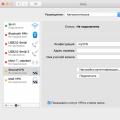 Как использовать VPN на вашем Mac
Как использовать VPN на вашем Mac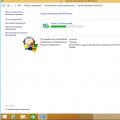 Обновление KB4012212 не применимо к этому компьютеру Обновление не применимо к компьютеру windows 7
Обновление KB4012212 не применимо к этому компьютеру Обновление не применимо к компьютеру windows 7